WAP121およびWAP321アクセスポイントでのリブートと工場出荷時のデフォルトのリセット
目的
この記事では、WAP121およびWAP321アクセスポイントで標準的なリブートを実行する方法と、工場出荷時のデフォルトにリセットする方法について説明します。設定の特定の変更で再起動が必要な場合、またはデバイスがフリーズしている場合は、ネットワークデバイスを再起動または再起動します。リブートの結果、揮発性メモリのログが削除されます。ネットワークデバイスの設定値は、再起動後に反映されます。ネットワークデバイスの実行/現在の設定を削除し、元のデフォルト設定に戻すには、工場出荷時のデフォルトのリセットを使用します。デバイス全体の再設定が必要な場合や、パスワードを忘れ、telnetなどの手段で回復できない場合には、工場出荷時のデフォルトのリセットを推奨します。
該当するデバイス |ファームウェアのバージョン
工場出荷時のデフォルトにリセット
工場出荷時のデフォルト設定にリセットして、工場出荷時のデフォルト設定にする方法は2つあります。
- ハードウェアリセット
- Web設定ユーティリティによる工場出荷時のデフォルトのリセット
ハードウェアリセット
ステップ1:デバイスの背面にあるリセットボタンをピンで約10秒間押したままにします。
アクセスポイントがリロードされ、デフォルトの設定値に設定されます。
ステップ2:Internet ExplorerやMozilla FirefoxなどのWebブラウザを起動します。URLバーにデフォルトの静的IPアドレス192.168.1.245を入力し、Enterキーを押します。このIPアドレスに到達するには、コンピュータが192.168.1.xxxネットワーク上にあることを確認します。
ネットワークにDHCPサーバがある場合、WAPの工場出荷時のデフォルトIPアドレス設定はDHCPです。DHCPサーバがない場合、アクセスポイントは60秒後にデフォルトのスタティックIPアドレスにフォールバックします。
ステップ3:デフォルトのクレデンシャルでログインします。デフォルトのユーザ名はciscoで、デフォルトのパスワードはciscoです。
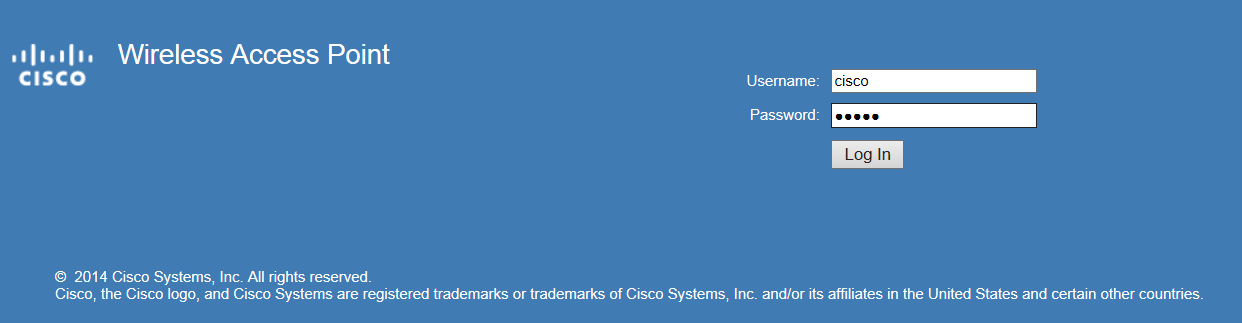
Web設定ユーティリティによる工場出荷時のデフォルトのリセット
ステップ1:Web構成ユーティリティにログインし、[Administration] > [Reboot]を選択します。「リブートページ」が開きます。
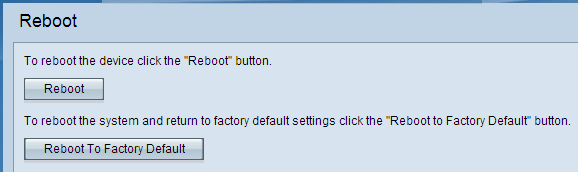
ステップ2:[Reboot To Factory Default]をクリックして、アクセスポイントをリブートし、デバイスを工場出荷時のデフォルト設定に戻します。工場出荷時のデフォルトにリブートすると、保存されているすべての設定が失われます。
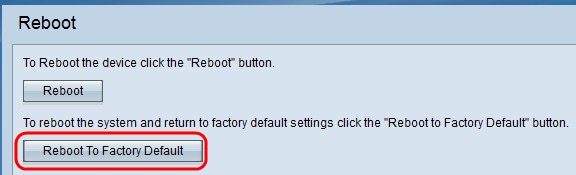
ステップ3:[Confirm]ウィンドウが表示されます。[OK]をクリックして、工場出荷時のデフォルト設定にリブートします。
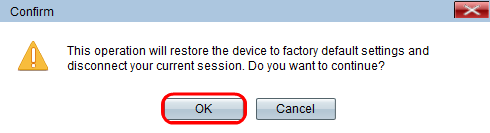
アクセスポイントのリブート
アクセスポイントをリセットするには、次の2つの方法があります。
・ハードウェアリセット
・ Web構成ユーティリティを使用してリセット
ハードウェアによるアクセスポイントのリブート
ステップ1:電源ボタンを押してデバイスをオフにします。10秒が経過した後、デバイスの電源をオンに戻すには、電源ボタンをもう一度押します。
アクセスポイントがリブートし、更新されます。
Web設定ユーティリティによるアクセスポイントのリブート
ステップ1:Web構成ユーティリティにログインし、[Administration] > [Reboot]を選択します。「リブートページ」が開きます。
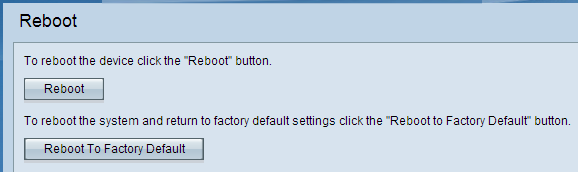
ステップ2:[Reboot]をクリックしてデバイスをリブートします。
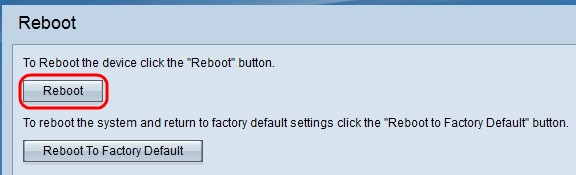
ステップ3:確認ウィンドウが表示されます。[OK]をクリックし、デバイスの再起動を続行します。
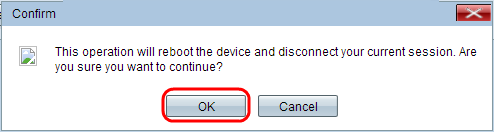
このトピックの記事を読みたい場合は、「Reboot and Reset the Wireless Access Point to Factory Default Settings」をチェックしてください。
 フィードバック
フィードバック